Não compre um iPhone usado sem antes fazer isto!
Por detrás das interfaces simples e intuitivas dos dispositivos da Apple existe um mundo de funcionalidades avançadas. Uma delas é o modo de diagnóstico do iPhone, uma ferramenta oculta que pode ajudar a descobrir problemas de software e hardware. Portanto, se vai comprar um iPhone usado, não se esqueça de fazer estas verificações.
O que é o modo de diagnóstico do iPhone?
O modo de diagnóstico permite verificar o estado do iPhone, incluindo componentes como o ecrã, a bateria, o microfone, a câmara e outros. Pode ajudar a identificar problemas relacionados com o hardware, tais como desempenho deficiente da bateria, problemas com sensores ou problemas de áudio.
Normalmente, o Suporte da Apple utiliza ferramentas especializadas para recolher estes dados, mas os utilizadores podem aceder a uma versão básica desta ferramenta diretamente a partir do iPhone.
Embora este modo exija normalmente o acesso a ferramentas ou aplicações especiais, é possível iniciar uma verificação de diagnóstico utilizando um truque simples que envolve os botões de som do iPhone.
Como entrar no modo de diagnóstico
1. Desligue o seu iPhone. Para isso, mantenha premido o botão de baixar o volume e de Power simultaneamente. Quando aparecer a opção "Desligar", arraste-a para o lado.
Não funcionou? Visite este site e selecione a sua versão do iOS para descobrir como desligar o seu iPhone.
2. Depois de desligado, mantenha premido ambos os botões de volume e insira o carregador na entrada (mantendo os botões de volume premidos). Prima até aparecer a a página de diagnóstico abaixo.
3. Agora, selecione "Continue".
4. Selecione uma rede Wi-Fi e insira a palavra-passe.
5. Clique em "Agree".
6. Agora, para correr os diagnósticos, clique em "Run Diagnostics".
7. Aqui, escolha que parte do software ou hardware pretende testar. Nós escolhemos testar o Face ID. Para isso, clicamos em "Face ID" e aguardamos até que o diagnóstico acabasse.
8. Depois, pode verificar os resultados para os diferente componentes: Software, Face ID e System.
Quando deve utilizar esta funcionalidade?
- Antes de uma reparação: executar o diagnóstico antes de se deslocar a uma Apple Store ou a uma loja de reparação de terceiros pode dar-lhe uma ideia do problema, permitindo-lhe tomar decisões informadas.
- Mau funcionamento do dispositivo: se o smartphone estiver a travar, a falhar ou se harware como a coluna ou a câmara deixarem de funcionar corretamente, o diagnóstico pode ajudar a isolar o problema.
- Verificações do estado da bateria: se notar que a bateria do iPhone está a esgotar-se rapidamente, o diagnóstico pode confirmar se a bateria precisa de ser substituída.
A capacidade de efetuar diagnósticos básicos no iPhone utilizando os botões de som é um truque útil e pouco conhecido. Dá-lhe uma noção da saúde do seu dispositivo sem necessidade de aplicações de terceiros ou visitas à Apple Store. No entanto, para obter diagnósticos mais abrangentes, o melhor é contactar o suporte da Apple ou utilizar ferramentas de diagnóstico avançadas.
Leia também:
Este artigo tem mais de um ano









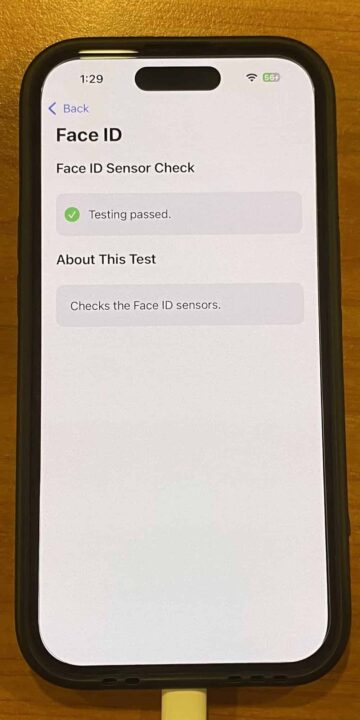
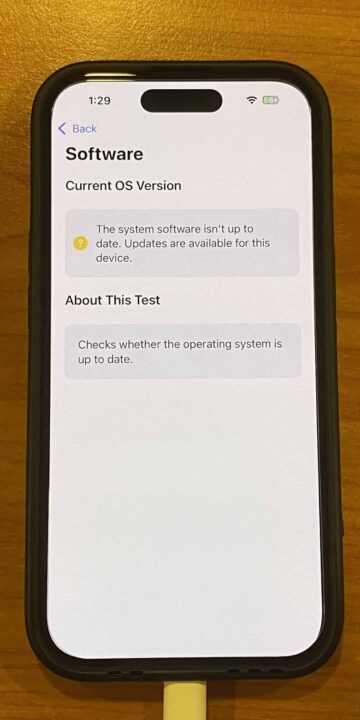


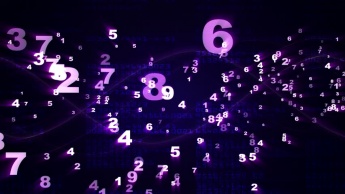























Bom artigo! Não sabia disto e será muito interessante poder usar esta funcionalidade no futuro.
Volta e meio aparecem por aqui artigos que vale realmente a pena, e este é um deles.
Muitos parabéns!
Sim, diariamente. Obrigado.
Qual o iphone da notícia? Tentei no meu, e aparece os menus completamente diferentes
Deve ser um iPhone 14 pro em diante, por causa do Dynamic Island
só funciona em ios 18
Usando o link do corpo do artigo temos temos as soluções para os vários modelos e as várias versões do IOS. Bastava ler do princípio ao fim
Ok, não vou comprar usado sem fazer isso.
Ou melhor, não vou comprar.
Não comprar iPhone, ponto final parágrafo!
Pensei que não avariavam???!!!
Que eram brilhantes e eternos!
se não gostas não compres. poupa tempo e não venhas para a net poluir com comentários sarcásticos que nada acrescentam